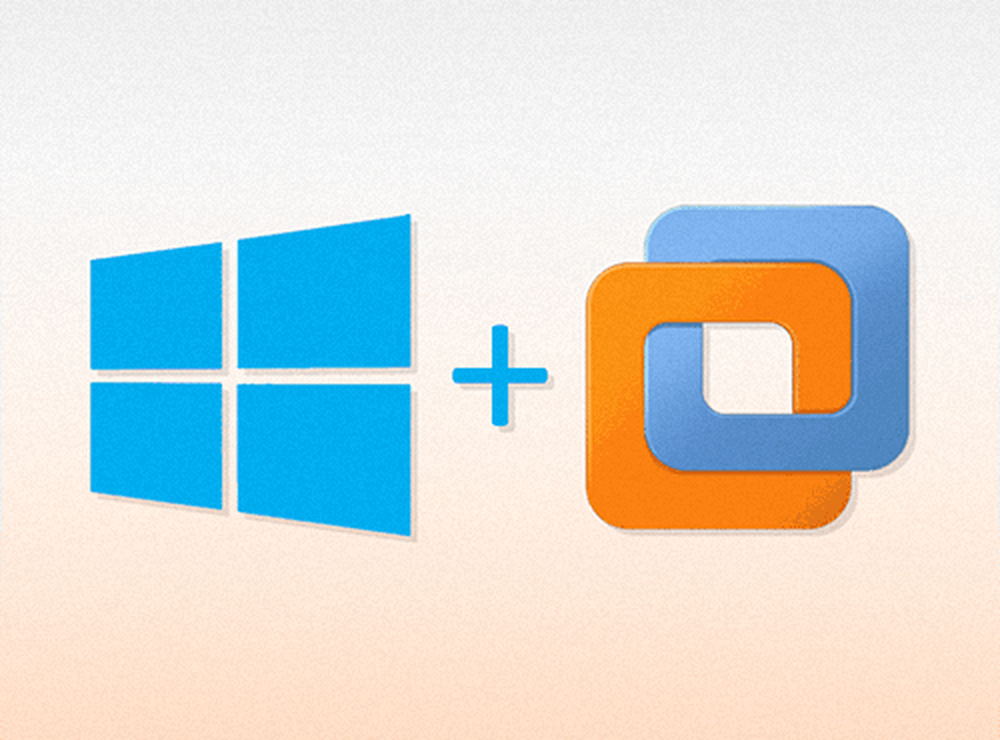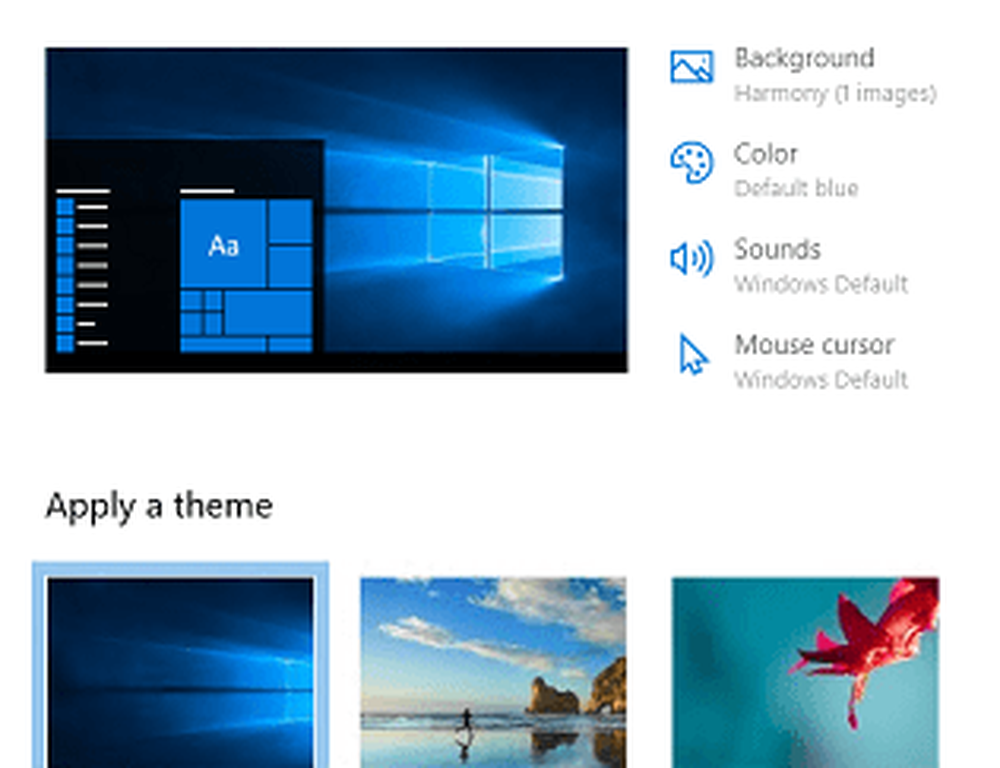Hoe WiFi-stuurprogramma's voor Windows 10 te installeren

Zonder de vereiste stuurprogramma's geïnstalleerd, zal de hardware die u probeert te verbinden met uw pc mislukken. Fabrikanten ontwikkelen stuurprogramma's zodat het besturingssysteem dat op uw computer wordt uitgevoerd, harmonieus kan samenwerken met uw apparaten en toepassingen. Internet WiFi-verbindingen kunnen mislukken als er geen geschikte stuurprogramma's zijn geïnstalleerd. In deze post zullen we zien hoe WiFi-stuurprogramma te installeren in Windows 10.
Installeer WiFi-stuurprogramma's voor Windows 10
Een stuurprogramma is in wezen een stuk software dat is ontworpen voor een specifiek besturingssysteem zoals Windows 10, Linux en andere. Het besturingssysteem gebruikt het om te communiceren met andere hardwareapparaten zoals een muis of een printer. De meeste hardwarefabrikanten hebben hun eigen productondersteuningspagina waar u de benodigde stuurprogramma's kunt downloaden.
U zult zien dat het Windows-besturingssysteem al een aantal stuurprogramma's heeft geïnstalleerd en u niets hoeft te doen, behalve dat u het apparaat aansluit. Als het stuurprogramma niet lokaal beschikbaar is, zal het het van de webserver naar beneden halen en het automatisch voor u installeren, zodra u het apparaat aansluit.
Maar er kan een tijd komen dat u problemen ondervindt bij het gebruik van uw WiFi en dat u in dat geval uw WiFi-stuurprogramma's opnieuw moet installeren.
Om het WiFi-stuurprogramma te downloaden, gaat u naar de website van uw apparaatfabrikant en zoekt u naar het juiste stuurprogramma dat u wilt installeren. Ik gebruik een HP-laptop, dus wanneer ik hun website installeer en vervolgens mijn laptop scan, geeft deze de stuurprogramma's of updates weer die beschikbaar zijn voor mijn apparaat.
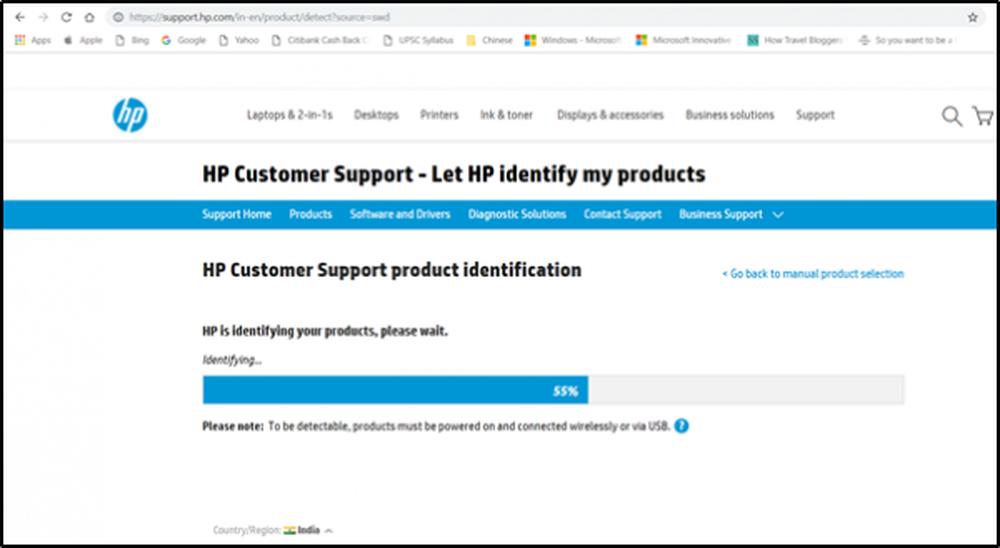
Vervolgens moet u het juiste Wi-Fi-stuurprogramma downloaden, indien beschikbaar. U moet de exacte naam en versie van het stuurprogramma weten, zodat u het kunt downloaden. U kunt deze informatie verkrijgen via Apparaatbeheer zoals hieronder wordt uitgelegd. Zorg ervoor dat u het juiste stuurprogramma voor de draadloze adapter hebt gedownload.
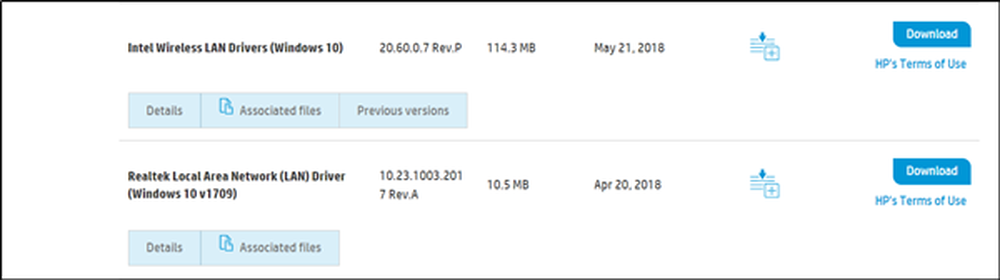
Wanneer u klaar bent, start u de installatie van het nieuwe stuurprogramma dat u eerder hebt gedownload en voert u het bestand uit. Volg de instructies op het scherm om het stuurprogramma te installeren.
Open om te controleren of de juiste versie van het stuurprogramma is geïnstalleerd Apparaat beheerder. Om dit te openen, klikt u met de rechtermuisknop op de Start-knop en selecteert u vervolgens Apparaatbeheer.
Zoek in Apparaatbeheer naar netwerkadapters. Wanneer gevonden, breidt de categorie uit om alle netwerkadapters zichtbaar te maken, inclusief de draadloze adapter.

Hier kan de Wi-Fi-adapter worden gevonden door te zoeken naar de term 'draadloos' in de vermelding.
Als u het versienummer van het stuurprogramma wilt controleren, klikt u met de rechtermuisknop op het item voor draadloze stuurprogramma's in Apparaatbeheer en kiest u 'Netwerkadaptersen klik vervolgens op Eigenschappen.

Selecteer de 'Bestuurder'tab en bekijk details. Als alles er goed uitziet, betekent dit dat je de juiste versie van de driver hebt geïnstalleerd.
Tot slot, herstart je Windows-pc.
Het installeren van de juiste versie van een stuurprogramma voor uw apparaat is essentieel omdat het de nieuwste fixes voor uw apparaat bevat.
Lees de volgende: Waar drivers voor Windows 10 downloaden.